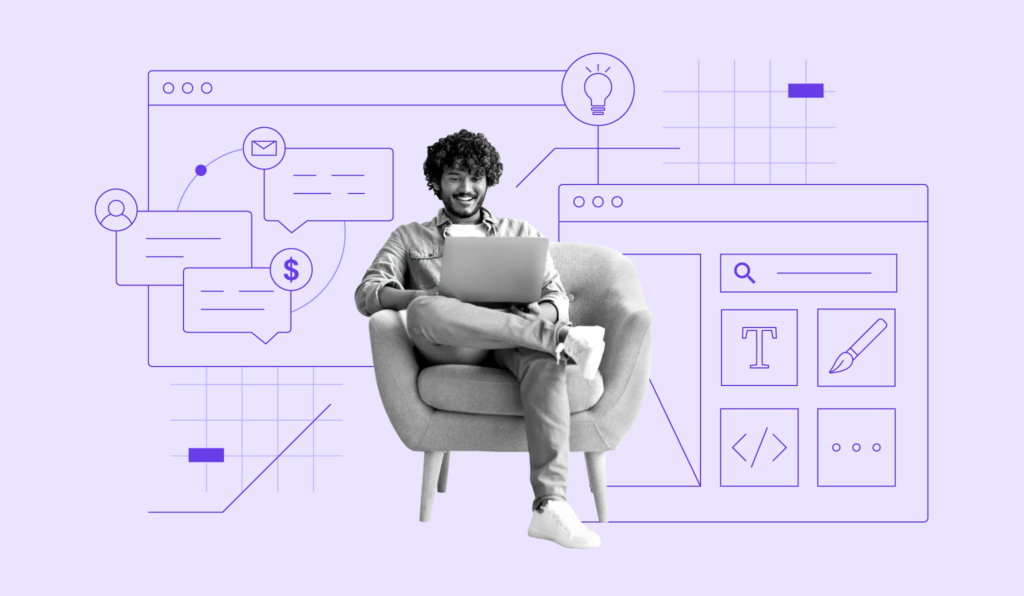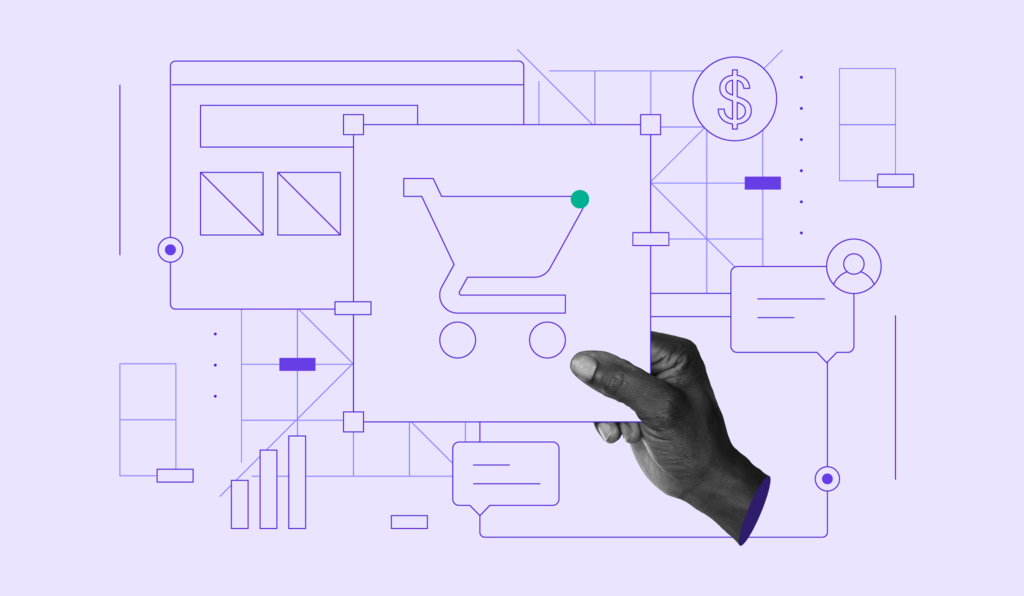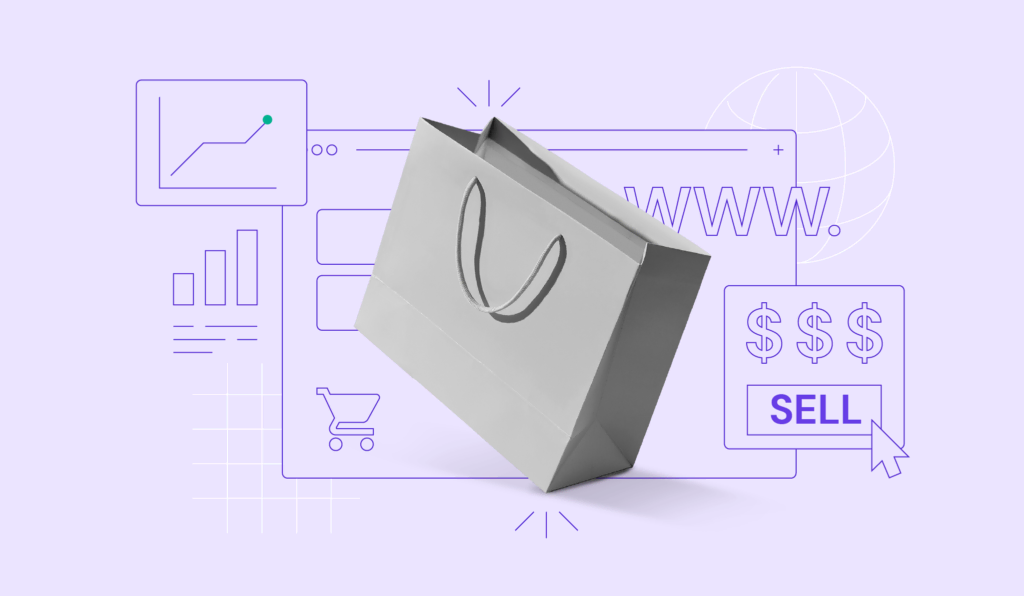Corriger Le Site Web que vous Allez Ouvrir est Trompeur (+ Autres)
Si vous voyez le message d’erreur «Le site web que vous allez ouvrir est trompeur » sur votre site web WordPress, il est probable que votre site a été piraté ou infiltré avec un logiciel malveillant. Le pire, c’est que même si vous localisez et réparez le hack, parfois, l’écran rouge continue à apparaître. C’est parce que Google catalogue ces sites web pour protéger les visiteurs du site. Mais avant de commencer à vous arracher les cheveux, lisez ce tutoriel WordPress où nous allons vous montrer comment réparer ce tristement célèbre message d’erreur « Le site web que vous allez ouvrir est trompeur».
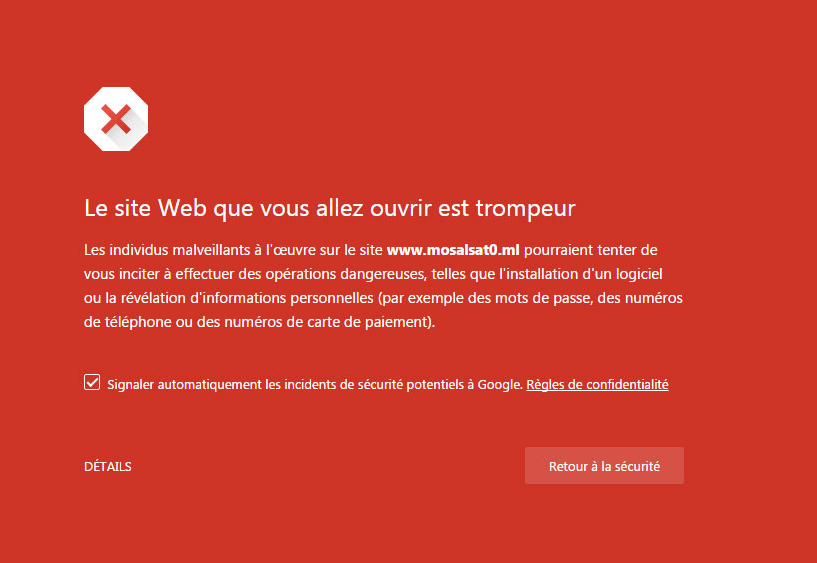
Sommaire
Pourquoi obtenez-vous l’erreur Le site web que vous allez ouvrir est trompeur ?
Avant d’entrer dans le détail de la résolution du problème, il est important de comprendre la cause principale de celui-ci. D’abord et avant tout, vous devez savoir qu’il existe d’autres variantes de cette erreur :
- “Le site web que vous allez ouvrir contient des programmes dangereux”
- ” Ce site a été catalogué comme site de phishing “
- ” Le site que vous allez ouvrir contient des logiciels malveillants “
Dans la majorité des cas, ces erreurs sont dues au piratage du site. Le hack lui-même peut aller d’une infection simple à une infection très sophistiquée et dangereuse. En outre, elle a tendance à introduire un virus sur le site, qui peut se propager au système du client s’il consulte ce site.
Google accorde une attention particulière à ces sites, les signalant comme suspects et dangereux. Outre les sites web piratés, Google catalogue également les sites soupçonnés de contenir des logiciels malveillants ou des tentatives de phishing.
Une autre raison pour laquelle vous risquez d’avoir cette erreur, c’est une publicité de faible qualité, provenant de sources douteuses. Ces annonces peuvent contenir un code dangereux ou peuvent être liées à des pages pouvant infecter le système du client. Google vous donne la possibilité d’analyser votre site pour localiser un code incorrect ou des virus dans un environnement sécurisé, via ce lien.
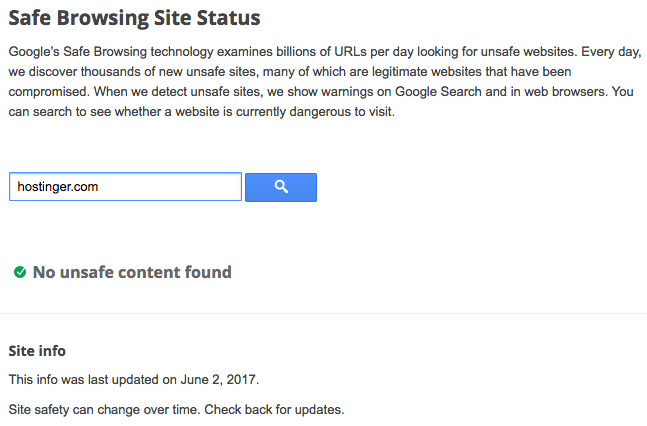
Remplacez simplement hostinger.com par l’URL de votre site Web pour utiliser cet outil.
Réparer l’erreur « Le site que vous allez ouvrir contient des programmes dangereux » sous WordPress
Maintenant que nous connaissons la cause de l’erreur, passons à la réparation. D’une manière générale, c’est toujours une bonne pratique de sauvegarder votre site web WordPress lorsque vous tentez de telles procédures, dans le cas où quelque chose aille de travers. Un guide détaillé sur la façon de sauvegarder votre site WordPress peut être trouvé ici (en anglais). Une fois que vous avez créé une sauvegarde, vous pouvez commencer à travailler sur l’erreur.
Comme indiqué précédemment, cette erreur est causée par une violation de sécurité sur votre site. C’est pourquoi souvent, même après l’élimination du logiciel malveillant, elle se répète. Cela est généralement dû au fait que le piratage a découvert ce que l’on appelle communément une backdoor (porte dérobée) sur votre site. Dans le domaine de la sécurité des réseaux, une porte dérobée fait référence à une faille de sécurité, que les pirates peuvent exploiter pour contourner la sécurité du site. Cela peut prendre la forme d’un mot de passe volé, de mauvaises autorisations de fichiers ou d’autres vulnérabilités.
Pour commencer, vous devez trouver cette porte dérobée et l’enlever aussi vite que possible. Une fois que vous vous êtes assuré que votre site est de nouveau sécurisé, vous devez effacer toute trace du logiciel malveillant qui pourrait encore rester sur votre site. Nous verrons deux méthodes pour y parvenir dans les sections suivantes.
Étape 1 – Trouver la cause
Option 1 – Utilisation de Sucuri pour analyser WordPress
Comme l’élimination des logiciels malveillants ou de tout autre virus de votre site WordPress peut être une entreprise ennuyeuse et souvent frustrante, il est recommandé d’utiliser des outils professionnels. L’une de ces options est Sucuri, un service de sécurité tout-en-un. Vous pouvez utiliser son outil d’analyse gratuit pour trouver des logiciels malveillants/fichiers infectés sur votre site. Prenons un site web infecté à titre d’exemple et utilisons l’outil d’analyse Sucuri pour savoir quels fichiers sont infectés.
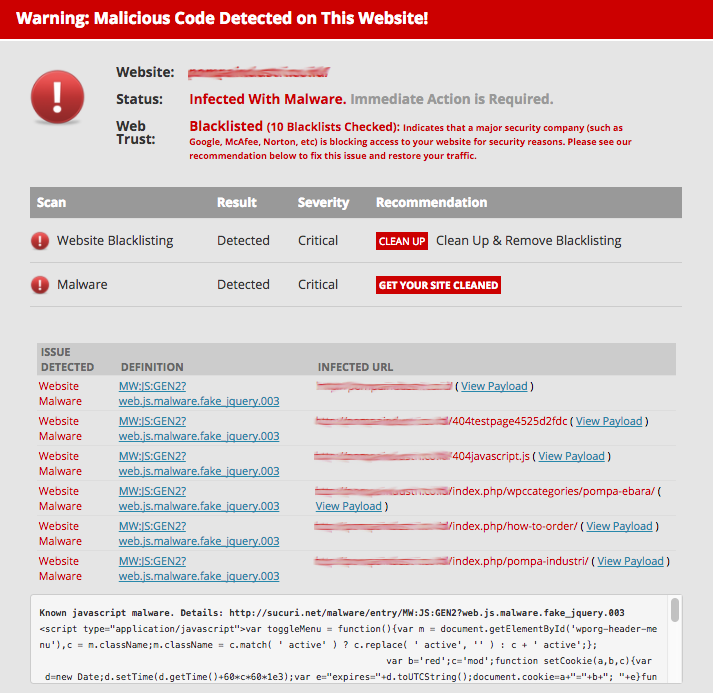
Recherche de la cause de l’erreur si votre site contient des programmes dangereux, sur WordPress
Grâce au rapport Sucuri, nous pouvons voir que le site web test a été infecté par des logiciels malveillants. Nous pouvons également voir les fichiers infectés et même les scripts malveillants.
Maintenant, nous avons quelques options :
- Restaurer la version non-infectée du site à partir d’une sauvegarde. Dans le panneau de contrôle Hostinger, les Sauvegardes peuvent être trouvées dans la section Fichiers.
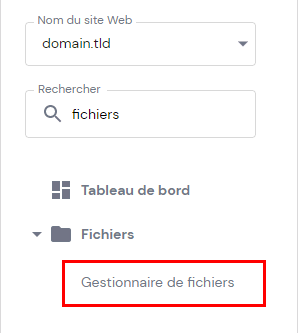
- Supprimer manuellement les fichiers malveillants/infectés. Cependant, cela ne résoudra le problème que temporairement, et ce n’est pas une méthode recommandée.
Option 2 – Utilisation de Wordfence
Une autre option pour réparer l’écran d’erreur «Le site web que vous allez ouvrir est trompeur» consiste à utiliser un plugin WordPress. Un certain nombre de plugins sont disponibles, mais notre favori est Wordfence. Il offre la possibilité d’analyser votre site web pour y trouver tout fichier nuisible, et même de remplacer les fichiers infectés par des fichiers propres. Pour utiliser Wordfence, installez et activez le plugin. Une fois l’installation terminée, sélectionnez Analyser pour rechercher les fichiers infectés sur votre site. Pour un guide étape par étape, visitez notre tutoriel sur comment supprimer les logiciels malveillants sur WordPress, à partir de votre site WordPress.
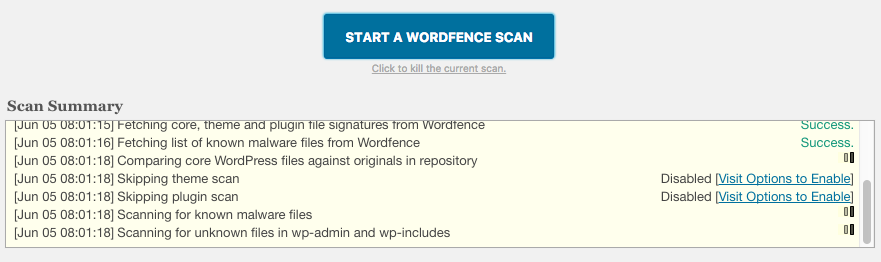
Étape 2 – Soumettre un site web à un réexamen
La seule chose qui reste maintenant est de demander à Google de passer en revue votre site. Vous pouvez le faire en ajoutant votre site aux outils Google Webmaster :
- Tout d’abord, allez sur Google Search Console et connectez-vous à votre compte Google. Une fois que vous êtes entré, entrez l’adresse de votre site et appuyez sur le bouton Ajouter une propriété.
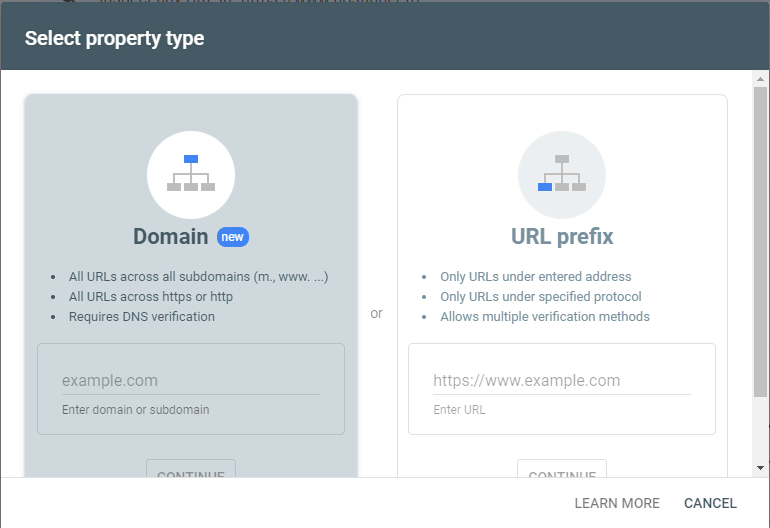
- Google vous demandera de vérifier la propriété de votre site Web. Téléchargez le fichier HTML sur votre ordinateur.

- Téléchargez maintenant le fichier vers votre compte d’hébergement. Le fichier doit être téléchargé sur le fichier racine du site (dans la plupart des cas c’est public_html). Sur Hostinger, vous pouvez le faire en utilisant le Gestionnaire de fichiers.
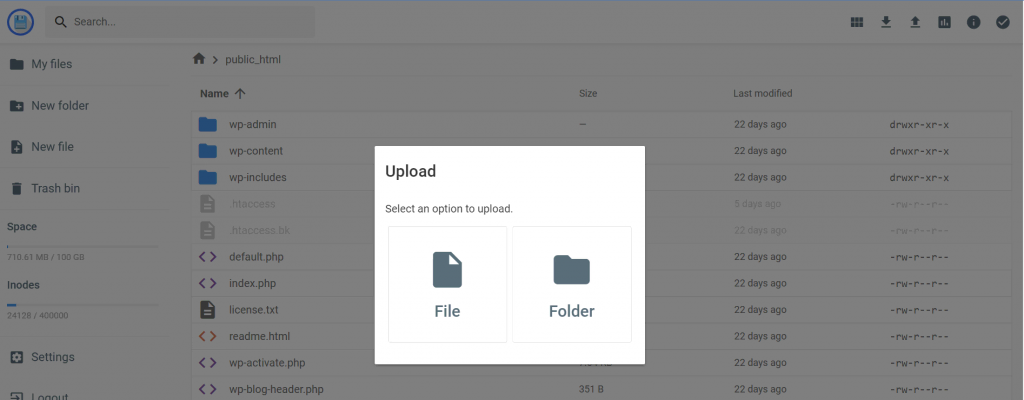
- Revenez maintenant sur la console Google Search et appuyez sur le bouton Vérifier. Vous devriez voir un message de succès.
Lors de l’ajout du site, vous pourrez évaluer la sécurité de votre site et demander ultérieurement à Google de l’examiner dans la section Problèmes de sécurité. Une fois le processus d’examen terminé, votre site web devrait enfin être débarrassé du message d’erreur « Le site web que vous allez ouvrir est trompeur ».
Conclusion
Dans ce tutoriel, nous avons vu comment réparer le message d’erreur « Le site web que vous allez ouvrir est trompeur » pour les sites web WordPress. Certaines causes communes de l’erreur ont été discutées, suivies de deux méthodes pour supprimer l’erreur :
- En utilisant un service de sécurité comme Sucuri pour trouver les fichiers infectés et supprimer manuellement les fichiers ou restaurer une sauvegarde.
- En utilisant un plugin WordPress comme Wordfence
En suivant ces étapes, vous pourrez définitivement supprimer ce message d’erreur irritant et restaurer votre site WordPress à son état antérieur. Pour plus de guides utiles, n’oubliez pas de consulter notre section Tutoriels WordPress.